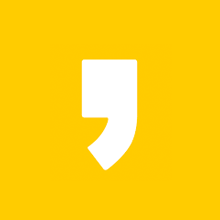티스토리 2차 도메인 가비아에서 구매하고 연결하는 방법
티스토리를 하다 보면 xxx.tistory.com 말고 aaaaa.com 이라던가 aaaaa.co.kr 이런 식의 도매인을 볼 수가 있습니다. 이건 티스토리 블로그에 2차 도매인을 구매하여 사용하는 방법으로 나만의 주소를 갖고 티스토리를 운영할 수 있는 것입니다.
오늘은 이렇게 티스토리 2차 도메인을 가비아에서 구매하고 연결하는 방법을 알아보겠습니다.

우선 2차도매인으로 티스토리 도메인 주소를 바꾸실 때는 티스토리 블로그를 처음 시작할 때 하는 것을 추천드립니다. 글은 많은 티스토리 블로그에 2차 도메인을 사용할 경우 이전 글들이 중복으로 노출이 되어서 유사문서로 걸릴 수도 있습니다.
또한 유사문서를 피하기 위해 일일이 그전에 발행한 글들이 노출이 안되도록 검색엔진에 들어가서 검색 제외를 해줘야 하기 때문에 복잡해질 수가 있습니다.
이제 가비아를 검색해서 접속해 줍니다.


다음에서 검색을 하면 제일 처음에 가비아 홈페이지가 나옵니다. 아래 링크로 접속하셔도 됩니다.
가비아: 국내 1위 IT 인프라 서비스 기업
대한민국 공인 1위 도메인, 클라우드, IDC, 호스팅, 웹메일, 그룹웨어, 서버, 보안관제, 홈페이지, 쇼핑몰 서비스
www.gabia.com

가비아 공식 홈페이지에 접속이 되었으면 회원가입을 합니다. 조금 번거로울 수 있지만 이정도는 금방 하실 수 있습니다. 왜냐하면 이렇게 티스토리 2차 도매인을 구매하고 있는 당신이라면 이런 일은 아무것도 아닐 겁니다.


개인회원이면 개인 화면에서 아이디, 비밀번호, 이름, 이메일, 휴대전화 번호를 입력하고 본인확인하기를 합니다.
아래 이용약관 박스에 체크를 하고 가입하기를 합니다.

가비아 홈페이지에 가입이 완료되었습니다. 가입방법은 간편 가입방법도 있어서 원하는 방법으로 선택해서 가입을 하면 됩니다.

간편 가입은 네이버 로그인, 페이스북 로그인, 카카오 로그인이 있습니다.
이제 가비아 홈페이지 로그인을 해줍니다.

가비아 홈페이지 중앙에 위치하고 있는 사이트 이름 검색 칸에 자신이 하고 싶은 2차 도메인 주소를 넣어서 검색을 합니다.

gogomylife를 검색을 해봤습니다. gogomylife.com은 이미 등록된 도메인이어서 사용을 할 수가 없습니다. 그 외 다른 gogomylife.co.kr이나 gogomylife.shop 등 다른 도매인들은 사용이 가능했습니다.
추천 도메인 말고 이벤트 도매인, KR 도매인, 국가 도메인, 브랜드 도매인 등이 있어서 눌러보면서 마음에 드는 2차 도매인을 선택하면 됩니다. 원하는 도매인을 선택을 클릭해줍니다.
이벤트로 가격이 할인되는 도매인을 구입하면 좀 더 저렴한 가격으로 사용할 수 있습니다.

도매인을 선택하면 오른쪽에 내가 선택한 도매인이 나타납니다. 이제 "신청하기"를 클릭해줍니다.


이번 화면에서는 사용기간을 선택해줍니다. 아래 개인정보를 입력해주고 모두 작성이 완료되면 다음 단계를 클릭해서 넘어갑니다.

이번 화면에서는 어떤 결제 방법으로 결제를 할지 선택을 해서 결제를 하면 됩니다.


전체 동의를 하고 "다음"을 클릭합니다. 원하시는 결제수단으로 결제를 진행합니다.


카카오 뱅크 카드로 결제를 진행했습니다. 카드가 등록되어 있지 않아서 해야 할 일이 하나 더 늘었습니다.


본인인증을 위한 정보를 입력하고 인증번호를 받아서 등록을 해주면 됩니다. 다음 화면에서는 결제 비밀번호를 등록합니다.


카카오 뱅크 카드가 등록이 완료되었습니다.
바로 결재를 진행하면 됩니다.

가비아에서 결재가 완료되었습니다. MY 가비아에 접속을 합니다.

My 가비아에 접속을 하면 내가 구매한 도매인이 보입니다. 오른쪽 끝부분에 "관리 툴"을 클릭해줍니다.

도메인 연결에 있는 "설정" 버튼은 클릭합니다.

이번 화면에서는 오른쪽에 있는 설정 버튼을 클릭합니다.

도매인 연결에서 설정을 클릭합니다.

티스토리 블로그를 선택하면 아래 DNS 정보가 새로 나타나게 됩니다. 그리고 저장을 눌러줍니다.
이제 가비아에서 설정이 끝났습니다.
이번엔 연결하고 싶은 티스토리 블로그의 계정으로 이동합니다.

티스토리 블로그에서 설정 ---> 블로그로 이동을 합니다.

개인 도메인 설정에서 "도매인 연결하기"를 클릭해줍니다.

이제 가비아에서 구매한 도매인을 입력해줍니다. 마지막으로 변경사항 저장을 클릭하면 티스토리 블로그 2차 도매인 연결이 완료됩니다.
티스토리 도매인 등록이 완료가 되면 다시 네이버, 구글 웹마스터 도구 등 다른 웹사이트에 다시 등록을 하시기 바랍니다. 좀 더 많은 웹사이트들에게 새로운 도매인을 얻은 티스토리 블로그를 많이 알려줘야 합니다.
지금까지 티스토리 2차 도메인 가비아에서 구매하고 연결하는 방법에 대해서 알아봤습니다. 감사합니다.
「☞ 티스토리 블로그 운영에 도움이 되는 글들 」
애드디스로 블로그 글 SNS 에 공유 쉽게하는 방법
애드디스로 블로그 글 SNS에 공유 쉽게하는 방법 내 블로그 글이 좀 더 쉽게 공유되는 방법에 대해서 알아보겠습니다. 우선 공유가 될 수 있는 많은 사람들이 좋은 정보다 라고 생각할 수 있�
09284.tistory.com
티스토리 블로그의 얼굴 아이콘과 파비콘 쉽게 만들기!
티스토리 블로그의 얼굴 아이콘과 파비콘 쉽게 만들기! 티스토리를 하다보면 어떤분들은 파비콘 T 모양이 아니라 다른 파비콘으로 나오는 모습을 종종 발견할 숭 있습니다. 오늘은 티스토��
09284.tistory.com
애드센스 페이지별 수익 보는 방법(구글 애널리틱스 연결)
애드센스 페이지별 수익 보는 방법(구글 애널리틱스 연결)
애드센스 페이지별 수익 보는 방법 여러분 구글 애널리틱스와 애드센스가 연결이 되어있나요? 연결이 되어 있지 않다면 아래의 글을 참고해서 연결을 하고 오시면 됩니다. 티스토리 광고 분석��
09284.tistory.com
'블로그' 카테고리의 다른 글
| 구글 애널리틱스 티스토리 블로그 추가 계정 연결하는 방법(+최신버전) (0) | 2021.01.01 |
|---|---|
| 티스토리 whatever 스킨 상단광고 코드 html로 넣기 (0) | 2020.12.26 |
| T스토리 구글 애드센스 지급 계좌 등록방법(+SWIFT 은행 식별 코드) (0) | 2020.07.17 |
| T스토리 구글 애드센스 지급 통장 개설하기(SC제일은행) (2) | 2020.07.15 |
| 키자드 키워드 검색과 백링크 등록하기 (0) | 2020.06.20 |